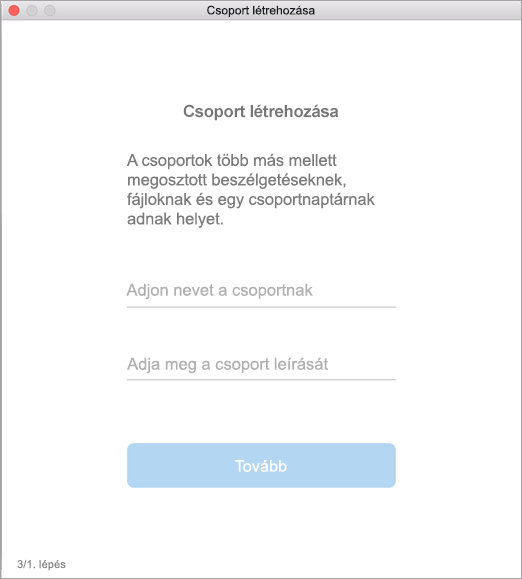Megjegyzés: Ez a funkció csak az örökölt Mac Outlook érhető el.
-
Nyissa meg a Mac Outlookot.
-
Válassza a Fájl > Új > Csoport parancsot.
-
Töltse ki a csoportinformációkat
-
Csoport neve: Olyan nevet válasszon, amely jól tükrözi a csoport szellemiségét.
A név megadása után megjelenik egy javasolt e-mail-cím. A "Nem érhető el" azt jelenti, hogy a név már használatban van. Ha igen, próbálkozzon másik névvel. Miután megadta a csoport nevét, az nem módosítható.
-
Leírás: (Nem kötelező megadni) Beírhatja a csoport célját ismertető leírást. A csoporthoz csatlakozóknak küldött üdvözlő e-mailben ez a leírás fog szerepelni. Kattintson a Tovább gombra.
-
Adatvédelem: Alapértelmezés szerint a csoportok privátként jönnek létre. Ez azt jelenti, hogy csak a szervezet jóváhagyott tagjai láthatják, mi található a csoportban. A szervezet más tagjai, akik nincsenek jóváhagyva, szintén nem látják, mi található a csoportban.
-
Válassza a Nyilvános lehetőséget egy olyan csoport létrehozásához, amelyben a szervezeten belül bárki megtekintheti annak tartalmát, és taggá válhat.
-
Válassza a Privát lehetőséget egy olyan csoport létrehozásához, amelyhez a tagság jóváhagyást igényel, és csak a tagok tekinthetik meg a tartalmat.
-
-
Írja be a tag e-mail-címét, vagy válassza ki a tagokat a partnerlistából, és vegye fel a csoportot. Vendégeket is felvehet – az iskolán vagy a szervezeten kívüli személyeket.
-
Besorolás: Válasszon besorolást. Az elérhető lehetőségek a szervezet által beállított beállításoktól függenek.
-
Kattintson a Létrehozás gombra. Az újonnan létrehozott csoport beérkezett üzenetei között megjelenik egy köszöntő üzenet.
Lásd még
Microsoft 365-csoport létrehozása az Outlookban
Csoport létrehozása Outlook.com vagy Webes Outlook
Csoporttagok hozzáadása és eltávolítása az Outlookban
Csatlakozás csoporthoz az Outlookban